Настављам писати детаљна упутства за подешавање рутера, а данас ћемо постављати усмјеривач Тотолинк Н150РТ. Посебно сам купио овај рутер да бих га тестирао, и наравно написао неколико корисних упутстава. Ово је најјефтинији модел рутера који Тотолинк има. Иако је Н150РТ јефтин, стварно ми се свидио. Да, ово је прорачунски рутер са скромним спецификацијама, али у потпуности је у складу са његовом ценом.
Свидио ми се овај рутер и извана и у погледу контролне табле и конфигурације. Потражио сам на Интернету прегледе за Тотолинк Н150РТ, нема посебних проблема са рутером. У основи су сви задовољни. Врло једноставна и интуитивна контролна табла, постоји много различитих подешавања, функција, режима рада итд. Све је осмишљено. Ја ћу вероватно направити засебан преглед овог усмеравања.

Ако сте већ купили овај рутер, вероватно желите да га покренете и покренете што је брже могуће. Мислим да се ови проблеми неће појавити. Сада ћемо све детаљно размотрити и све успоставити. Извршимо основна подешавања: конфигуришемо интернетску везу, Ви-Фи мрежу, поставимо лозинку за бежичну мрежу. Такође ћемо променити лозинку за приступ контролној табли.
Ако вам током поступка подешавања нешто не успе и желите да покренете све изнова или заборавите лозинку за приступ подешавањима (након што је промените), увек можете да ресетујете поставке рутера на фабричке поставке у складу са овим упутством :. Довољно је да притиснете и задржите типку РСТ-ВПС 10 секунди.Узгред, ово упутство је погодно и за следеће моделе Тотолинк рутера: Н150РХ, Н300РХ, Н300РТ и Н151РТ.
Припрема за конфигурацију: повежите Тотолинк Н150РТ и идите на контролну таблу
Извадимо рутер из кутије, на њега прикључимо адаптер за напајање и укључимо га (ако се индикатори не пале, затим укључите напајање дугметом на рутеру). Даље, помоћу кабла који је био укључен у комплет, рутер повезујемо на рачунар или лаптоп. А у ВАН порту рутера (унутра је жут) повезујемо кабл Интернет провајдера или модема. Погледајте фотографију.
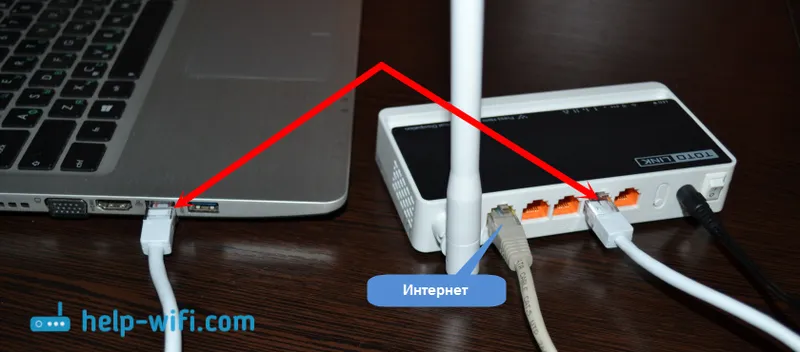
Ако немате рачунар или лаптоп или једноставно не постоји начин да се повежете на рутер каблом, онда се можете повезати путем Ви-Фи-ја. То значи да можете отићи до подешавања Н150РТ и конфигурисати га чак и са телефона или таблета. Подразумевано, рутер емитује незаштићену мрежу на коју треба да се повежете (ако сте повезани каблом, тада вам није потребно повезивање путем Ви-Фи-ја).
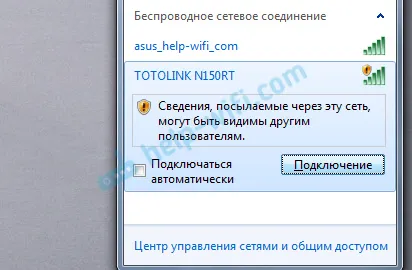
С уређаја који је повезан на усмјеривач морате отићи на управљачку плочу. Да бисте то учинили, отворите било који прегледач и идите на 192.168.1.1. На страници за ауторизацију морате навести корисничко име и лозинку. Фабрика: админ и админ (фабричке информације су означене на кућишту рутера, с десне стране).
Ако не можете да уђете у подешавања, можете видети детаљна упутства :, или погледајте овај чланак са решењима проблема.
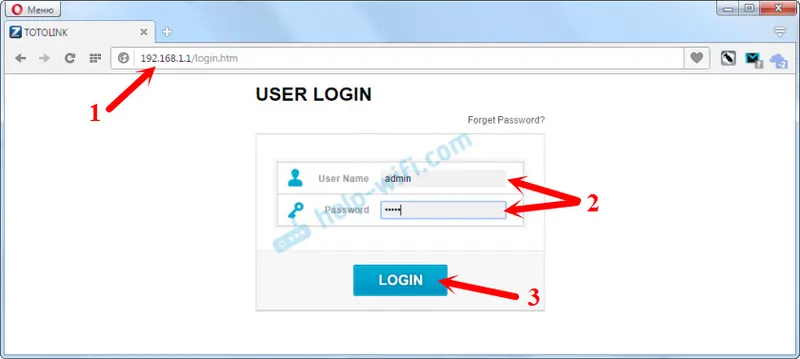
Одмах кликните на дугме "Напредне поставке" да бисте отворили напредне поставке.
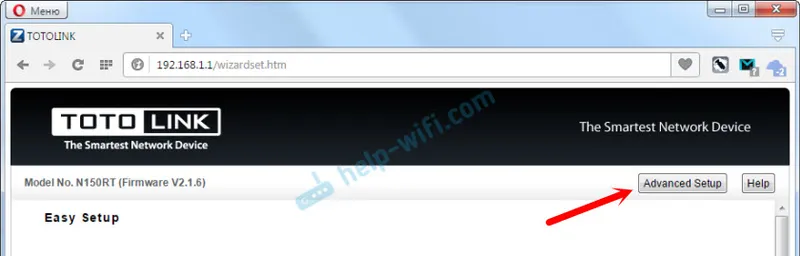
И одмах мењамо језик у руски, или украјински.
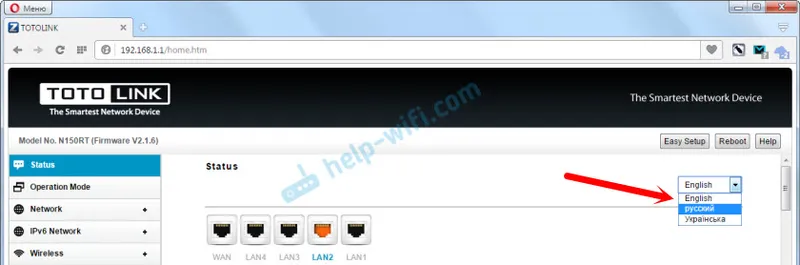
Сада је управљачка плоча на разумљивом језику, можете конфигурирати рутер.
Постављање интернетске везе
Ово је најважнији корак у конфигурацији вашег рутера. Морамо да поставимо параметре за повезивање са вашим ИСП-ом. Тако да усмјеривач може да се повеже с Интернетом и дистрибуира га путем Ви-Фи-а и мрежног кабла.
Морате знати коју врсту везе користи ваш ИСП. А на основу врсте везе, потребних параметара (корисничко име, лозинка, адреса сервера). Такође, провајдер се може везати за МАЦ адресу. Све ове информације могу се разјаснити уз подршку провајдера или се могу видети у споразуму о повезивању на Интернет. Ако сте раније користили неку интернетску везу на рачунару, сада то не требате чинити. Ову везу треба конфигурирати на рутеру и повезаће се с Интернетом. Ако је Интернет путем рутера почео да функционише одмах након повезивања, тада ваш провајдер највероватније користи „Динамиц ИП (ДХЦП)“ везу везе, без везивања за МАЦ адресу. У том случају можете ићи директно на подешавање Ви-Фи мреже.А ако имате врсту везе: статички ИП, ПППоЕ, Л2ТП или ППТП, онда је морате конфигурисати. Подразумевано је „Динамиц ИП (ДХЦП)“.
На контролној табли идите на картицу "Основна подешавања" - "ВАН (Интернет) подешавања".
У пољу "Протокол повезивања и ауторизације у мрежи провајдера" одаберите врсту Интернета.
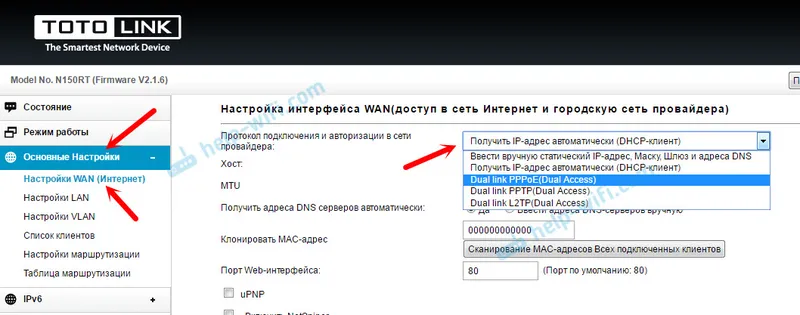
И већ у зависности од одабраног типа везе постављамо параметре које добављач издаје. Погледајмо подешавање помоћу примера ПППоЕ везе. Користе га такви популарни провајдери као што су: Ростелецом, ТТК, Дом.ру.
Подешавање ПППоЕ везе
- Изаберите ПППоЕ из падајућег менија.
- Постављамо пријаву и лозинку.
- Прекидач стављамо поред ставке „ПППоЕ без двоструке везе“.
- Спремамо подешавања.
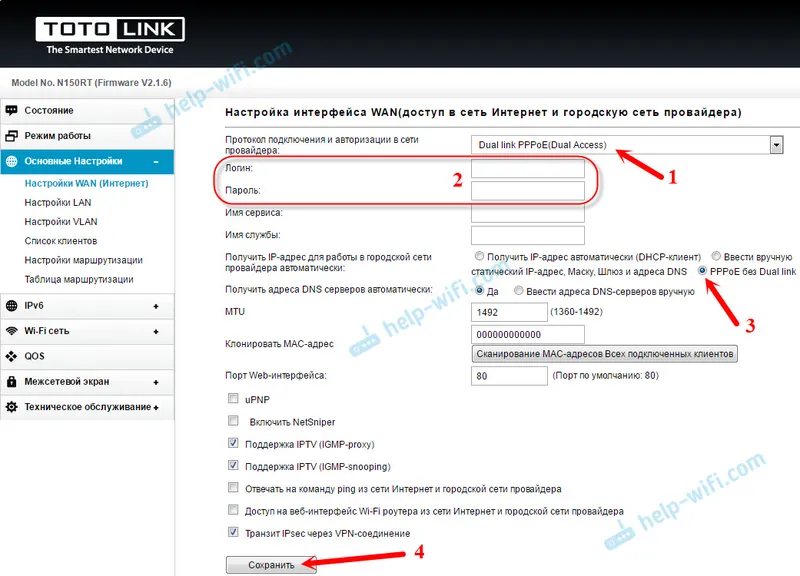
Ако је све правилно постављено, усмјеривач би се требао повезати на Интернет.
Л2ТП веза је конфигурисана на исти начин. Само тамо још увек морате да одредите адресу сервера. Ову врсту везе користи добављач Беелине.
Главни циљ је усмјеривач да се повеже с провајдером и започне дистрибуцију Интернета.
Постављање Ви-Фи мреже и лозинке за Тотолинк Н150РТ
- Идите на картицу „Ви-Фи мрежа“ - „Заштита Ви-Фи мреже“.
- У поље "ССИД (име Ви-Фи мреже)" унесите име бежичне мреже.
- Изаберите ВПА2 из падајућег менија Ви-Фи Нетворк Сецурити Алгоритхм. Ако имате проблема са повезивањем било којег уређаја, промените га на „ВПА-Микед“.
- У пољу „Кључ за безбедност Ви-Фи мреже“ осмислимо и поставимо лозинку која ће заштитити нашу мрежу. Минимално 8 знакова.
- Кликните на „Примени“ да бисте сачували подешавања.
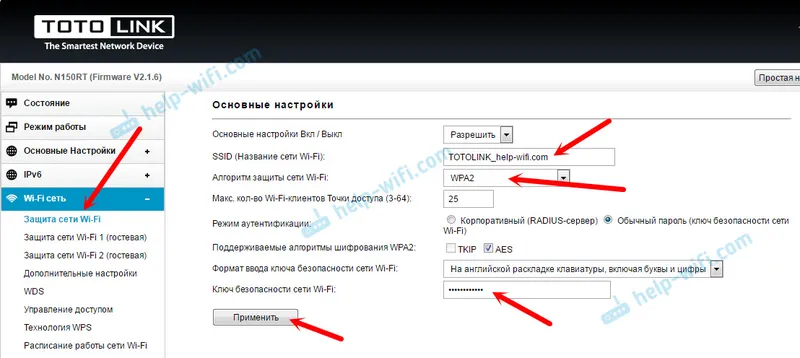
У овом одељку са леве стране можете видети подешавања две гостујуће Ви-Фи мреже, ВДС поставку, па чак и поставку распореда рада Ви-Фи мреже.
Поново покрећемо усмјеривач да бисмо примијенили наша подешавања. Или можете да кликнете „Назад“ и наставите конфигурацију.
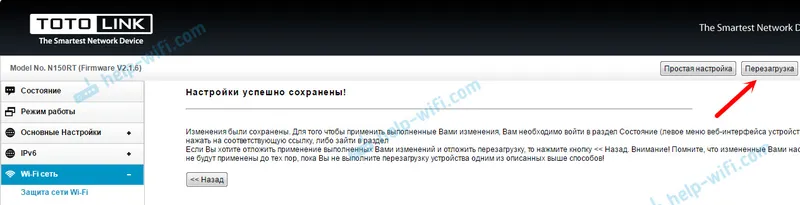
Након поновног покретања појавиће се Ви-Фи мрежа с именом које смо поставили. Да бисте се повезали на ову мрежу, морате користити постављену лозинку.
Промените фабричку лозинку да бисте приступили подешавањима
Фабричка пријава и лозинка: админ. Ово није баш сигурно, јер свако ко се повеже на ваш рутер може ући у подешавања. Због тога, саветујем вам да промените фабричку лозинку.
Да бисте то учинили, у подешавањима је потребно да отворите картицу „Одржавање“ - „Пријава и лозинка Ви-Фи рутера“. Наведите нову пријаву (оставио сам је администратору) и два пута одредите нову лозинку. Затим кликните на дугме "Аппли".
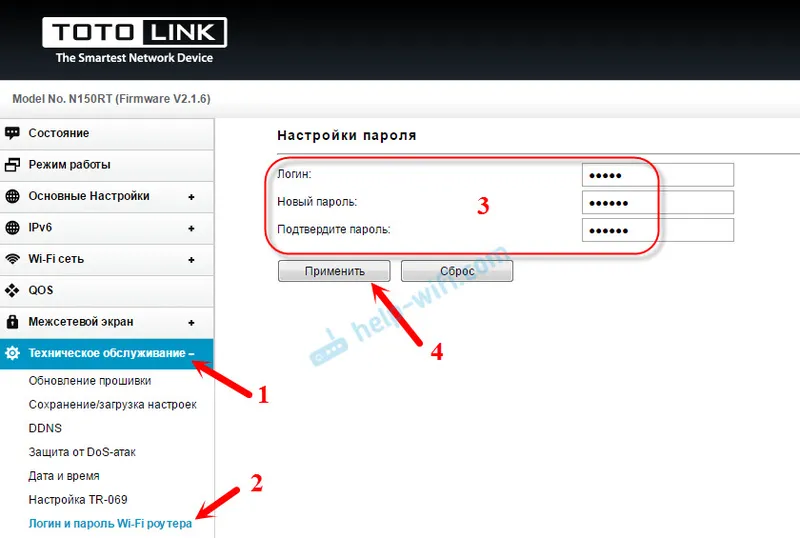
Покушајте да не заборавите лозинку коју постављате. Нећете моћи да унесете подешавања и мораћете да ресетујете параметре рутера на фабричке поставке.
Афтерворд
Конфигурирали смо Тотолинк Н150РТ рутер. Управљачка плоча је врло једноставна и јасна. Надам се да сте успели. Ако имате било каквих питања, поставите их у коментарима.
У блиској будућности планирам да напишем још неких корисних чланака о усмјеривачима Тотолинк-а. Говорићу о подешавању ВДС-а, репетитора, Ви-Фи клијентског режима и другим функцијама.


